في بعض الأحيان ، قد تنظر إلى صورة أو صفحة ويب على جهاز الكمبيوتر الخاص بك ، وتحب لونًا معينًا وتتساءل عما قد يطلق عليه. أو قد تكون في حالة كونك مصاب بعمى الألوان وتجد صعوبة في تحديد لون معين من لون آخر بالدقة التي قد تحتاجها.
على الرغم من أنه من الواضح أن كل ظل لون موجود في العالم ليس له اسم خاص به ، إلا أن هناك القليل جدًا من ذلك. من الأفضل بكثير إعطاء شخص آخر اسم لون معينًا بدلاً من قيم Hex ، أو إذا كنت تبحث عن لون لصفحة ويب أو ورقة أنماط متتالية ، فمن الأكثر دقة مطابقة لون يمكن أن يطلق عليه "السماء الزرقاء" بدلاً من فقط "أزرق فاتح" على سبيل المثال. إليك بعض الطرق التي يمكنك من خلالها الحصول على الاسم الحقيقي للون إما باستخدام الماوس أو إدخال قيم Hex / RGB.
1. مساعد Colorblind
Colorblind Assistant هي أداة صغيرة مفيدة تمنحك اسمًا مكتوبًا للون أسفل مؤشر الماوس. ما عليك سوى تحريك الماوس حول الشاشة وإلقاء نظرة على نافذة الزوم الصغيرة حتى تصل إلى اللون الذي تريده ثم انظر إلى اسمه. في النافذة ، تحصل أيضًا على قيم الأحمر والأخضر والأزرق والسطوع والتشبع إلى جانب رسم بياني شريطي صغير لكل منها.

يمكن ضبط Colorblind Assistant ليتم تشغيله فوق جميع النوافذ الأخرى مما يجعله مفيدًا لأشياء مثل الألعاب والفيديو أيضًا. بالإضافة إلى اسم اللون ، لديك أيضًا قيم رمز RGB و Hex. سيكون من المفيد جدًا وجود مفتاح تشغيل سريع مثل بعض أدوات منتقي الألوان الأخرى التي تسمح لك بالتقاط التفاصيل وربما نسخها إلى الحافظة. أو يمكنك تجميد البرنامج مؤقتًا من التحديث حتى تتمكن من كتابة اللون دون القلق بشأن لمس الماوس.
Colorblind Assistant هو تنزيل صغير بحجم 1 ميجا بايت ومتوافق مع جميع أنظمة تشغيل Windows بما في ذلك Windows XP و Vista و 7. لهذه الأداة الصغيرة ، كان من الرائع أن تكون محمولة لأنها ملف واحد قابل للتنفيذ وملف الألوان. وكلاهما يمكن نسخهما من ملفات البرنامج لجعلها محمولة بنفسك.
تنزيل Colorblind Assistant
2. كاشف اللون
يشبه Color Detector إلى حد كبير Colorblind Assistant في طريقة عمله ، وذلك من خلال إخبارك باسم اللون في الوقت الفعلي اعتمادًا على مؤشر الماوس. ومع ذلك ، فإنه يحتوي على القليل من العيب الذي معظم الوقت سوف تحصل على "غير موجود" في مربع اسم اللون إما أن نطاقه في الألوان المضمنة صغير جدًا أو قيمة Hex يجب أن تكون دقيقة جدًا يؤدي إلى عرض اسم اللون.

سيبقى البرنامج في القمة في جميع الأوقات وهو ما لا يمثل مشكلة إلا إذا كنت تريد تحديدًا إرساله إلى الخلف. سيعرض لك مربع اللون عرض كتلة اللون تحت المؤشر مع إحداثيات الشاشة X و Y ، رمز Hex وقيم RGB الحالية. هناك بعض الأشياء المفيدة التي تمتلكها هذه الأداة والتي كنا نتمنى أن تكون في Colorblind Assistant هي مفتاح F5 يمكنه تجميد اللون تحت المؤشر ، ويمكن لـ F6 أو F7 نسخ قيم Hex أو RGB إلى الحافظة.
يحتاج هذا البرنامج أيضًا إلى التثبيت على الرغم من أنه يمكنك استخراج الملف القابل للتنفيذ باستخدام Universal Extractor. يعمل على نظام التشغيل Windows XP والإصدارات الأحدث.
تنزيل كاشف الألوان
3. اسم هذا اللون
هذه هي الطريقة اليدوية لاكتشاف اسم لون معين ، وباستخدام Name That Color ، يمكنك إنشاء لون معين على الشاشة باستخدام أداة الخلط وستخبرك الاسم الحقيقي لأقرب لون مطابق. بدلاً من ذلك ، إذا كانت لديك بالفعل قيمة Hex من برنامج آخر أو باستخدام أداة اختيار الألوان ، فيمكن لصقها وسيتم تغييرها تلقائيًا.
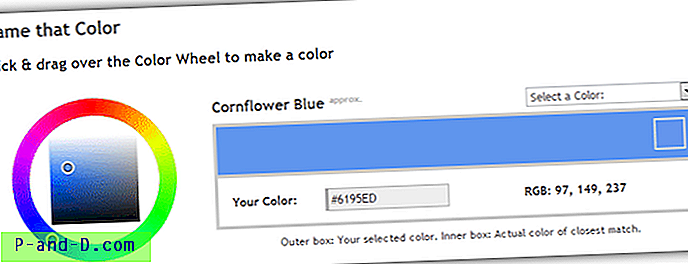
إذا كان لديك بالفعل لون في الاعتبار ، يتوفر اختيار أبجدي مسمى من حوالي 1500 لون من القائمة المنسدلة لإخبارك بقيم الظل و Hex و RGB. يسمح مؤلف Name That Color لأي شخص بدمج نفس المنشأة في موقعه على الويب أو مشروعه باستخدام مكتبة جافا سكريبت البسيطة التي أنشأها.
زيارة اسم هذا اللون
4. Colblindor
يرتبط موقع Name That Color بأداة مشابهة ولكنها أكثر تقدمًا قليلاً تسمى Colblindor والتي تحتوي على اثنين من الإضافات الأخرى. أولاً ، يمكنك تغيير نوع مخطط الألوان بين التدرج اللوني والتشبع والسطوع والأحمر أو الأخضر أو الأزرق ، ويمكن أيضًا إدخال كل من هذه القيم يدويًا ، لذلك إذا كان لديك فقط قيم RGB للون ، فيمكن إدخالها للعثور عليها اللون واسمه المطابق.
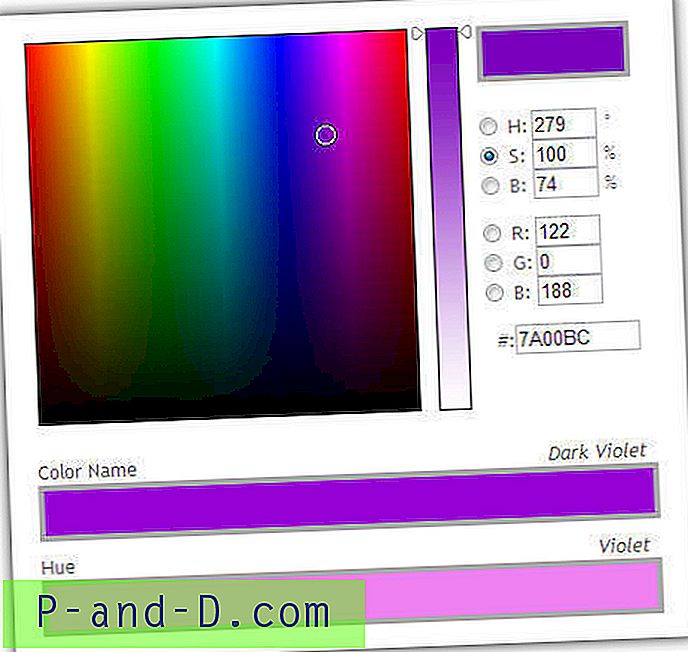
يحتوي Colblindor أيضًا على شريط ألوان ثانوي يمنحك اسم اللون الأساسي من 10 درجات لونية رئيسية. في المجموع ، تعرف أداة Colblindor بأسماء 1640 لونًا مختلفًا والتي يجب أن تكون أكثر من كافية لأي شخص.
قم بزيارة Colblindor

![[Fix] ملفات .Divx و. Flv لم يتم العثور عليها عند البحث حسب نوع "الفيديو"](http://p-and-d.com/img/microsoft/708/divx-flv-files-not-found-when-searched-kind-video.jpg)



